Im Folgenden möchte ich nicht auf das exakte Freistellen von Haaren an sich eingehen, sondern auf das simulierte Freistellen, sodass das Ergebnis am Ende trotz schwieriger Ausgangsbedingungen perfekt wird.
Hier geht es um das Brushen, Zeichnen und Wischen von Haaren, die trickreiche Freistellung über eine Haarsimulationsauswahl, das Anlegen von Haarpinselvorgaben und Kopierquellen zur Korrektur von Freistellungsfehlern, die destruktiven und non-destruktiven Techniken zum Beheben von Farbsäumen und das Akzentuieren von Haarrändern über Freistellungsduplikate in veränderten Ebenenmodi.
Bildquellen: Giorgio Gruizza, Aleksey Ignatenko, Trout, Sorin Popa, Uschi Hering, Can Balcioglu, T.Tulic
Schwierige Fellstrukturen mit dem Wischfinger nachbearbeiten
Diese beiden Hunde weisen Fellstrukturen auf, die aufgrund des mehrfarbigen Hintergrundes nicht ganz verlustfrei freigestellt werden können. Als Erstes platziere ich den neuen Hintergrund unter meiner duplizierten Hintergrundebene.
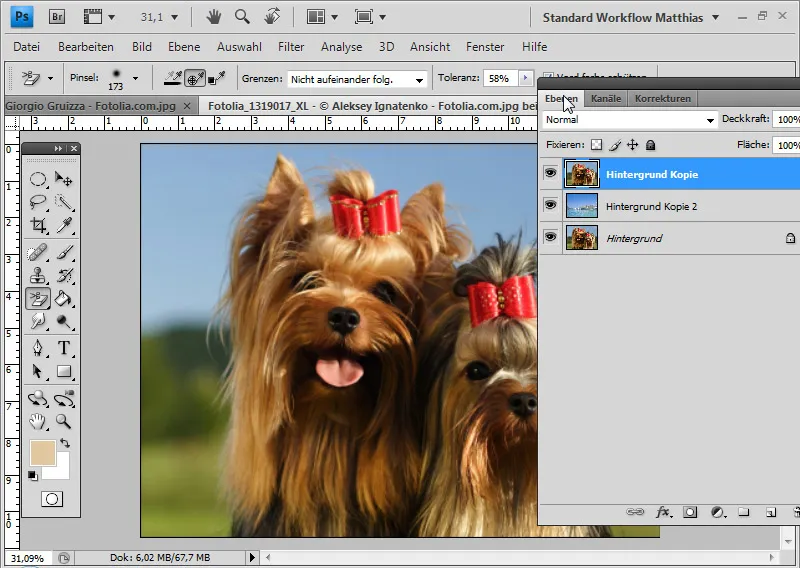
Zum Freistellen verwende ich den Hintergrund-Radiergummi. Die Toleranz hat einen mittleren Wert bei einer einmaligen Aufnahme und nicht aufeinanderfolgenden Grenzen. Ich stelle als zu schützende Vordergrundfarbe die Fellfarbe mit Alt und Klick ein und stelle den Hintergrund frei.
Mit einer schwarzen Ebene unterhalb der Freistellungsebene kann ich die Freistellung besser beurteilen und bis ins Detail die überflüssigen Hintergrundbereiche löschen.
Einige Fellstrukturen sind etwas transparent geworden, andere sind ganz verschwunden.
Die gelöschten Fellstrukturen möchte ich in das Bild zurückholen. Das kann ich sehr bequem mit dem Wischfinger-Werkzeug machen. Das Wischfinger-Werkzeug funktioniert in etwa so, als ob ein Finger durch ungetrocknete Farbe im Bild gezogen wird. Die Ausgangsfarbe für den Wischeffekt ist die Stelle, wo mit dem Ziehen durch das Bild begonnen wird.
Mit dem Schwellwert kann ich die Konturstärke des Pinsels einstellen. In meinem Beispiel wähle ich einen hohen Schwellwert von 85 Prozent. Die Werkzeugspitze ist unstrukturiert. Es bieten sich etwa Grungepinsel sehr gut an für Haarsimulationen mit dem Wischfinger-Werkzeug.
Ich ziehe nun beginnend im noch farbigen Rand des Hundes mit dem Wischen nach außen in den neuen Hintergrund hinein. Insbesondere die Bildteile, die etwas an Deckkraft durch den Hintergrund-Radiergummi eingebüßt haben, ziehe ich nach.
Ebenso kann ich an bestimmten Stellen im Bild weiteres Fell simulieren und die Haarstrukturen verstärken.
Fertig ist meine Nachbearbeitung mit dem Wischfinger-Werkzeug.
Haare pinseln bei zu geringem Kontrast von Haar zu Hintergrund
Wenn sich die Haare in Farbe und Kontrast nur sehr schwer vom Hintergrund abheben und eine Freistellung keine ordentlichen Ergebnisse erwarten lässt, kann man den Hauptteil des Haares ganz normal mit einer Auswahl freistellen und die feinen Strukturen einfach selber malen oder pinseln.
Bei diesem Bild ist besonders die linke Seite die Problemstelle bei der Freistellung. Die Haare gehen farblich nahezu farbeinheitlich in den Hintergrund über. Eine ordentliche Freistellung wäre mit einem erheblichen Zeitaufwand verbunden.
Als Erstes stelle ich mein Motiv bis auf die Grenzbereiche zwischen Haare und Hintergrund frei und platziere diese über die Ebene mit dem neuen Hintergrund.
Die Auswahl wurde für den Körperbereich mit dem Schnellauswahl-Werkzeug und für den Kopfbereich mit dem Lasso-Werkzeug durchgeführt. Anschließend kann ich die Auswahl als Ebenenmaske der Freistellungsebene hinzufügen.
Der Kopf wirkt nun unnatürlich vom Hintergrund freigestellt, weil zu den Übergängen die kleinen, strukturierten Haardetails fehlen. Diese sind bei diesen Ausgangsbedingungen nur sehr schwer freizustellen. Ich kann daher entweder die Haare direkt in das Bild hinein malen oder pinseln.
Beim Malen bietet es sich an, ein Grafiktablett zu verwenden, da dort Dicke der Haare der Dicke des Strichs und der Transparenz entsprechen. Und so kann ich etwa 2-3 px dicke Haare nachzeichnen.
Wer kein Grafiktablett hat, kann genauso gut mit Pinseln arbeiten. Im Internet gibt es zahlreiche Haar-Brushes. Eine gute Auswahl gibt es auf PSD-Tutorials.de zum Download.
Tipp: Haar-Brushes können manchmal auch zu vorgeformt sein und nicht genügend Spielraum für eigenes Pinseln lassen. Es bietet sich daher an, Pflanzen- oder Spiral-Brushes zu verwenden, die Grashalme oder geschwungene Linien darstellen. Eine gute Auswahl dazu gibt wieder auf PSD-Tutorials.de zum Download.
Ich wähle mir eine einfache Gras-Werkzeugspitze und rufe das Pinsel-Fenster (F5) auf. Jetzt kann ich noch genau einstellen, wie sich der Pinsel im Dauereinsatz verhalten soll.
Die Haare sollen von links oben nach rechts und vom Kopf weggehen. Daher ändere ich den Winkel unter Pinselform auf etwa -125 Grad.
Damit diese auch etwas uneinheitlich gesetzt werden, stelle ich unter den Formeigenschaften einen Winkel-Jitter von 10 Prozent ein.
Die rechte Seite wird im Übergang zum Hintergrund sehr hell und einfarbig. Daher wähle ich diesen Farbton mit der Alt-Taste als Vordergrundfarbe.
Nun kann ich in einer neuen Ebenen von oben nach unten meine gewünschten Haare brushen.
Die Haare wirken noch etwas unrealistisch. Ich verringere die Deckkraft auf um die 60 Prozent und kann bei überstehenden Haaren diese in einer hinzugefügten Ebenenmaske mit schwarzer Farbe ausblenden.
Für einen eleganteren Übergang kann ich noch den rechten Bereich der Originalebene auswählen, mit weicher Kante kopieren und ein Stück nach rechts versetzt einfügen, sodass sich die gepinselten Haare mit den kopierten Haaren optimal ergänzen.
Die Deckkraft der Haarkopie verringere ich noch auf 75 Prozent. Fertig ist die rechte Seite.
Für die linke Seite brauche ich jetzt nicht extra noch einmal neu zu pinseln, da ich mit der rechten Seite bereits eine gute Lösung erarbeitet habe.
Ich wende als Erstes die Ebenenmaske an und wähle anschließend alle Pixel der gebrushten Haare mit Strg und Klick auf die Ebenenminiatur bzw. Klick rechte Maustaste>Pixel auswählen aus.
Im Menü Bearbeiten kann ich meine Auswahl als Pinselvorgabe festlegen. Ich nenne die Werkzeugspitze „Haarbrush“.
Meine gebrushten Haare sind jetzt selbst zu einer Werkzeugspitze geworden und ich kann diese in solchen Fällen immer wieder anwenden.
Statt aber mit dem Pinsel zu brushen, aktive ich den Kopierstempel. Den Kopierstempel deshalb, weil beim Pinsel die Haare eine einheitliche Farbe hätten – je nach gewählter Vordergrundfarbe. Auf der rechten Seite macht das nichts, weil alles sehr hell ist und die Naturfarbe durch das Licht im Haar eingenommen wird. Auf der linken Seite sehe ich aber die Haarfarbe mit all ihren Nuancen und Schattierungen. Der Trick besteht darin, einfach mit dem Kopierstempel die Farbe der Haare in der entsprechenden Höhe zu kopieren. So erhalte ich ein authentisches Ergebnis.
Ich wähle die Werkzeugspitze aus und passe sie meinen Erfordernissen für die linke Seite im Pinsel-Fenster (F5) an. Konkret heißt das, dass die Werkzeugspitze einfach auf der x-Achse gespiegelt wird. Das Pinsel-Fenster ist in der Bezeichnung wohl etwas irreführend, weil ich nur die Werkzeugspitze ändere für meinen Einsatz mit dem Kopierstempel. Besser wäre, wenn dieses Fenster Werkzeug-Fenster oder Werkzeugspitzen-Fenster hieße. Nichtsdestotrotz kann ich also im Pinsel-Fenster meine Werkzeugspitze für den Kopierstempel anpassen.
Mit Alt wähle ich mir im Haupthaar ungefähr in der Mitte den Farbbereich und brushe nun ein bis drei Mal, sodass der Übergang mit den neuen Haaren gefüllt ist. Der Kopierstempel hat nach oben wie auch nach unten die Farbinformationen der richtigen Haare auf meine neuen Haare übernommen.
Auch hier reduziere ich etwas die Deckkraft auf etwa 75 Prozent und kann überstehende Haardetails mit einer Ebenenmaske ausblenden. Wenn der Übergang immer noch zu scharf ist, kann ich auch einen Bereich vom Haupthaar mit dem Lasso kopieren und mit einer weichen Kante in einer eigenen Ebene im Übergang von Haupthaar zu gebrushten Haar einfügen.
Komplexe Haarstrukturen mit einer Haarsimulationsauswahl freistellen
Einen tollen Trick zum Auswählen von komplexen Haarstrukturen, den Russell Brown von Adobe erstmals vorgestellt hat, möchte ich hier zeigen:
Der Ausgangspunkt sind Haare, die schwer exakt freizustellen sind.
Ich wechsle in den Maskierungsmodus. In diesem Modus kann ich Bildbereiche maskieren, die nach dem Wechsel in den Standardmodus von einer Auswahl ausgelassen werden. Somit werden alle Bereiche im Bild ausgewählt, die von der Maskierung nicht erfasst werden.
Normalerweise wird die Maskierung mit einem weichen oder harten runden Pinsel durchgeführt. Und das kann ich auch für den Innenbereich des Motivs machen.
In diesem Trick wird im Übergangsbereich der Haare zum Hintergrund statt eines runden Pinsels eine Werkzeugspitze verwendet, die bereits wie Haarstrukturen aussieht. Der Übergang zum Hintergrund wird sehr unregelmäßig sein aufgrund der unregelmäßigen Pinselspitze. Die Auswahl soll so wie der Umriss der Haare werden – eine Auswahl, die zum Beispiel mit dem Lassowerkzeug nicht möglich ist.
Wichtig ist es, die Werkzeugspitze für diesen Einsatz optimal im Pinselfenster einzustellen. In den Formeigenschaften passe ich den Winkel-Jitter an, sodass die Werkzeugspitzen-Reihe im Vorschaufenster eine dem Haarumriss ähnliche Form erhält.
Nun maskiere ich im Maskierungsmodus den gesamten Außenhaarbereich.
Fertig ist die Maske, die im Rand die Haarstruktur zwar nicht genau erfasst, aber dafür nahezu identisch simuliert.
Ich wechsle wieder in den Standardmodus, kehre die Auswahl mit Strg+Shift+I um und rufe bei aktiviertem Auswahlwerkzeug den Dialog Kante verbessern auf. Ich kann kontrollieren, ob meine Auswahl ordentlich geworden ist, und prüfe bei weißem und schwarzem Hintergrund.
Wenn es noch Unregelmäßigkeiten in der Auswahl gibt, wechsle ich erneut in den Maskierungsmodus und behebe diese.
Ist der gewünschte Bereich vollständig ausgewählt, kann ich meiner Ebene mit der bestehenden umgekehrten Auswahl eine Ebenenmaske hinzufügen.
Den Farbsaum korrigiere ich, indem ich mit dem Kopierstempel die Farbe im Haarbereich als Quelle wähle und den Modus Farbe aktiviere. Der Modus Farbe sorgt dafür, dass nur die Farbinformationen meiner Quelle auf die bestehenden Pixel aufgetragen wird. So kann ich bequem den Farbsaum in die Farbe der Haare färben.
Haarbereiche kopieren bei Intransparenzen, Unschärfen und Problemstellen
Wenn nach dem Freistellen einige Haare gut vom Hintergrund getrennt wurden und andere nicht, bietet es sich an, statt zu brushen, die sauberen Haare einfach zu kopieren. Der Kopierstempel kann dank der Winkelveränderung der Werkzeugspitze die meisten Problemstellen gut lösen.
Dieses Bild ist aufgrund der sehr detaillierten Haarstrukturen und des grauen Hintergrunds nicht verlustfrei freizustellen. Das beste Ergebnis lässt sich im Vergleich zur Kanalauswahl, Farbauswahl und Extrahieren mit dem Hintergrund-Radiergummi erreichen. Dennoch ist das beste Ergebnis in diesem Fall nicht gut genug – es muss nachgearbeitet werden.
Tipp: Zur Beurteilung von Freistellungen ist es sinnvoll, eine weiße/schwarze Ebene unter die freigestellten Haare zu platzieren. Da werden alle entstandenen Transparenzen im Bild gut sichtbar.
Der rechte Haarrand weist ordentliche Details auf, die als Kopierquelle dienen werden.
Ich rufe das Fenster Kopierquelle auf. Jetzt drücke ich mit Alt- und linker Maustaste in den Quellbereich. Wichtig ist, dass das Häkchen bei Ausgerichtet in der Menüleiste entfernt wird. So bleibt der Quellbereich fixiert und wandert nicht mit.
Diese Technik habe ich im Teil zum Extrahieren von Haaren vorgestellt. Wie bereits beschreiben, kann ich in der Kopierquelle die Werkzeugspitze drehen. Wenn ich in das Zahlenfeld geklickt habe, kann ich auch mit dem Mausrad die Neigung weiter bestimmen. Diese geht im normalen Modus in 0,1-Schritten. Wenn ich die Shift-Taste dabei gedrückt halte, kann ich in 1,0-Schritten die Neigung bestimmen. Um den rechten scharfen Bereich für den linken anzupassen, wähle ich einen Winkel von 220 Grad.
Sinnvoll kann es sein, mehrere Quellbereiche anzulegen, die sich farblich und von der Struktur her etwas voneinander unterscheiden. Diese müssen nur entsprechend gedreht werden und können dann in den fünf Kopierquellenvorgaben im Fenster Kopierquelle hinterlegt werden.
Anschließend kann ich die einzelnen gedrehten Quellenvorgaben nutzen, um meine linke problematische Seite mit den scharfen Kopien der linken Seite zu stempeln. Auch am rechten unteren Haarrand stempele ich Haarkopien ein.
Haarrand akzentuieren mit Füllmethoden
Grundsätzlich bietet es sich immer an, die fertige freigestellte Ebene zu duplizieren und ggf. die untere von beiden mit einer anderen Füllmethode zu belegen. Das ergibt Sinn, weil die Haare nicht immer zu 100 Prozent eingeblendet sind. Aufgrund der feinen Haarstrukturen und der Freistellung können Transparenzen im Bild entstanden sein. Ein Duplikat der freigestellten Ebene kann so den Ausdruck am Haarrand auf einfache Weise verstärken.
In diesem Beispiel habe ich Negativ multiplizieren für die untere Ebene gewählt. Damit erhält der Haarrand bessere Kontraste.
Auch im Beispiel zum Brushen von Haaren kann ich die Füllmethode Multiplizieren für die duplizierte Haarebene auf der linken Seite nehmen. Wenn der Effekt zu stark wird, reduziere ich einfach die Deckkraft ein wenig.
Bei dem Bild mit der Haarsimulationsauswahl genügt bereits die duplizierte Ebene im Ebenenmodus Normal.
Ebenso reicht beim Hundebild ein Duplikat der Ebene im Normal-Modus, um die Haare weiter zu akzentuieren.
Tipp: Im Video-Tutorial zu diesem Teil werden mit Aus- und Einblenden der duplizierten Ebenen die Effekte besser sichtbar.
Farbsäume
Farb- oder Lichtsäume entstehen bei den meisten Freistellungstechniken mit Auswahlen. Die Haare können selten so detailliert freigestellt werden, dass die Farbinformationen des angrenzenden Hintergrundes nicht auch übernommen werden.
Eine Möglichkeit, Farbsäume von vornherein zu vermeiden, besteht bei Freistellungstechnik mit dem Hintergrund-Radiergummi. Dort werden alle Pixel gelöscht, die nicht annähernd der geschützten Haarfarbe – der zuvor festgelegten Vordergrundfarbe – entsprechen. Damit werden auch die Farbinformationen des Hintergrundes gelöscht.
Eine weitere Möglichkeit, Farbsäume zu verhindern, ergibt sich bei Ebenenmodus-Verrechnungen. Dort werden die Hintergrundtöne mit den Tonwerten des neuen Hintergrundes verrechnet. Im Idealfall bleibt nur der neue Hintergrund übrig.
In diesem Beispiel wähle ich den Ebenenmodus Hellere Farbe. Mit einer Einstellungsebene Farbton/Sättigung verdunkle ich zusätzlich den roten Hintergrund, damit der neue Hintergrund voll durchkommt. In der Ebenenmaske der Einstellungsebene begrenze ich den Bereich auf die feinen Haarkonturen im Bild.
Da die Freistellungen über Ebenenmodus-Verrechnungen oder über den Hintergrund-Radiergummi nicht immer optimal funktionieren, zeige ich hier einige Möglichkeiten zum Korrigieren von Farbsäumen, wenn das Motiv auf anderem Wege freigestellt wurde. Bei den Auswahltechniken zum Freistellen bleiben Farbsäume leider häufig bestehen.
Das ist das Ergebnis einer Freistellung über eine Farbbereichsauswahl. Ein nahezu identisches Ergebnis ergäbe eine Auswahl aus einem Kanal.
Anhand dieses Beispiels möchte ich mehrere Methoden zum Korrigieren von Farbsäumen aufzeigen, die in der Technik teilweise in den vorherigen Teilen angesprochen wurden.
Farbsäume mit Kopierstempel/Pinsel im Modus Farbe beheben:
Den Farbsaum korrigiere ich, indem ich mit dem Kopierstempel/Pinsel die Farbe im Haarbereich als Quelle/Vordergrundfarbe wähle und den Modus Farbe aktiviere. Der Modus Farbe sorgt dafür, dass nur die Farbinformationen meiner Quelle/Vordergrundfarbe auf die bestehenden Pixel aufgetragen wird.
In der Transparenzebene male ich direkt mit dem Kopierstempel in die Bereiche des Farbsaums und kopiere damit die Farbinformationen der restlichen Haare auf den Saum.
Allerdings male ich direkt in die Transparenzebene und damit verändere ich die Pixel. Wird die Ebenenmaske deaktiviert, ist der Eingriff in die Pixel zu sehen.
Farbsäume mit der Einstellungsebene Farbton/Sättigung beheben:
Ich füge der Ebene mit den freigestellten Haaren die Einstellungsebene Farbton/Sättigung als Schnittmaske hinzu.
Gezielt spreche ich die Farbtöne des Hintergrundes – die Rottöne - an und färbe diese in den Farbton der Haare, indem ich den Schieberegler für den Farbton etwas nach rechts verschiebe. Des Weiteren verringere ich die Sättigung und erhöhe die Helligkeit, sodass die Außenhaare den Farbton erhalten, der die Originalfarbe sein sollte.
Mit einer Ebenenmaske passe ich die Einstellungsebene in ihrer Wirkung ganz genau an, sodass der Bereich des ursprünglichen Farbsaums am Ende in den Farben der Haare übrig bleibt. Dazu male ich mit schwarzer Farbe alle Stellen ohne Farbsaum aus.
Farbsäume mit der Füllebene Volltonfarbe beheben:
Im Modus Farbe kann ich eine Füllebene Volltonfarbe als Schnittmaske zur Ebene mit den freigestellten Haaren hinzufügen.
Der Farbton der Füllebene wird nach dem Haarton bestimmt. Dadurch verrechnet sich der Farbsaum mit der Farbe der Füllebene und nimmt den Ton der restlichen Haare an. Im sich öffnenden Farbwähler bestimme ich eine Farbe zur Verrechnung mit den bestehenden Farben.
Mit einer Ebenenmaske begrenze ich wieder die Wirkung der Füllebene für den Bereich der Haare, in dem der Saum auftritt. Da die Ebenenmaske von der ausgeblendeten Einstellungsebene Farbton/Sättigung bereits genau auf diesen Bereich abgestimmt ist, ersetze ich mit Alt und Drag & Drop die Ebenenmaske der Füllebene mit der der Einstellungsebene.
Farbsäume mit der Einstellungsebene Fotofilter beheben:
Ich füge der Ebene mit den freigestellten Haaren die Einstellungsebene Fotofilter als Schnittmaske hinzu.
Statt einer Filtervorgabe wähle ich zur Verrechnung eine Filterfarbe. Sinnvoll ist es, vor der Filterfarbwahl die Dichte zu erhöhen. Ich wähle in diesem Beispiel einen Wert um die 85 Prozent. Anschließend klicke ich auf das Farbfeld und wähle einen dunklen Farbton zur Verrechnung.
Wieder kann ich die bestehende Ebenenmaske der Einstellungsebene Farbton/Sättigung zur Eingrenzung der Einstellungsebene Fotofilter nehmen.
Farbsäume mit der Einstellungsebene Farbbalance beheben:
Ich füge der Ebene mit den freigestellten Haaren eine Einstellungsebene Farbbalance als Schnittmaske hinzu.
Ich schiebe den Rotregler auf etwa -45 in den Cyan-Farbbereich. Wie durch Geisterhand verschwinden die roten Farbbereiche im Bild. Mit einer Ebenenmaske kann ich genau den Bereich des Farbsaums eingrenzen, wo die Einstellungsebene wirken soll.


